آموزش اضافه کردن زیرنویس به فیلم در KMPlayer (ویندوز و اندروید): KMPlayer را بدون اغراق میتوان یکی از برترین نرمافزارهای پخش فیلم در ویندوز و اندروید دانست. یکی از ویژگیهای این برنامه این است که میتواند زیرنویس را پشتیبانی کند. اگر شما هم جزو آن دسته از افرادی هستید که برای افزودن زیرنویس به فیلم مورد نظرتان در KMPlayer با مشکلاتی روبهرو میشوید با ما در ادامه مطلب همراه باشید.
اولین کاری که باید انجام دهید این است که فایل زیرنویس مربوط به ویدئویی که میخواهید نگاه کنید را مشخص کنید. حال به صورت کلی دو روش برای افزودن زیرنویس به فیلم در KMPlayer نسخه ویندوز وجود دارد.
روش اول
در این روش که بسیار ساده است، کافی است فیلم را اجرا کنید و فایل srt زیرنویس را به درون KM بکشید و رها کنید.
روش دوم
نام فایل زیرنویس را با فایل ویدیو یکسان نمایید (لازم نیست به فرمت آنها دست بزنید) و در یک پوشه بگذارید. حال به محض این که ویدئو را پخش کنید، KM زیرنویس را مربوط به ویدئو میداند و آن را آماده نمایش میکند، حال برای این که به KM بروید و روی فیلم کلیک راست کنید، به منوی Subtitles وارد شوید و Show/Hide Subtitle را فعال کنید. همچنین میتوانید با نگه داشتن دکمه Alt و X روی صفحه کیبورد زیرنویس را فعال کنید. با انجام این کار روی صفحه نوشته Subtitled:Show ظاهر میشود.
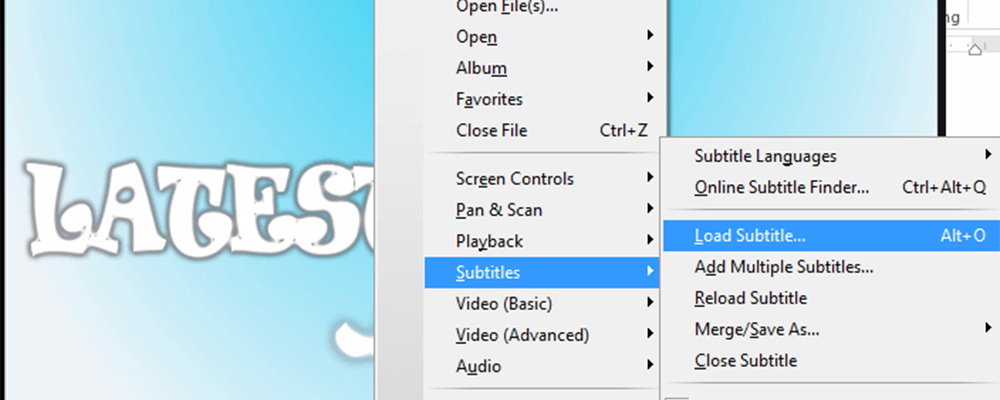

اگر زیرنویسی که مد نظر دارید فارسی باشد، ممکن است به درستی اجرا نشود. برای درست کردن این مشکل کلید F2 را فشار دهید. با این کار منوی Preferences باز میشود. حالا از منوی آبشاری سمت چپ گزینه Subtitle Processing را انتخاب کنید. حالا با کلیک بر روی آن شاخههایی باز میشود، گزینه Font Style را انتخاب کنید. اینک قادر خواهید بود در سمت راست تصویر تنظیمات جدیدی را مشاهده نمایید.
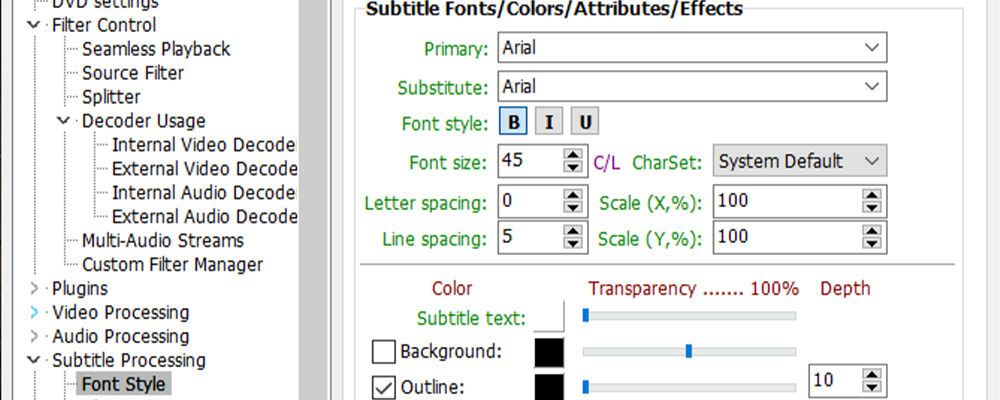
این تنظیمات در سه زبانه قابل دسترسی هستند که هر کدامشان برای یک زیرنویس تعریف شدهاند، به این معنی که شما میتوانید به صورت همزمان از سه زیرنویس برای یک فیلم استفاده کنید. در این بخش شما میتوانید با استفاده از گزینه Primary فونت زیرنویستان را تعریف کنید. ما در این جا با گزینه CharSet کار داریم که باید آن را به Arabic تغییر بدهید تا از حروف فارسی پشتیبانی کند.
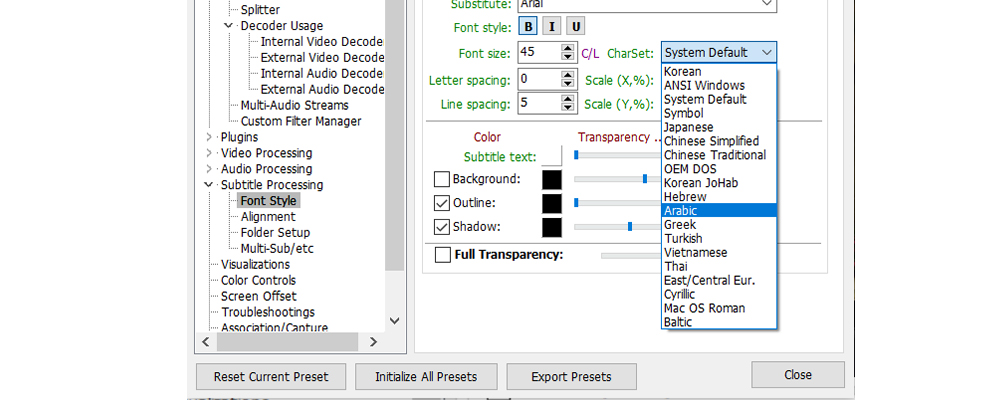
- آموزش اضافه کردن زیرنویس در برنامه KMPlayer اندروید
- برای اضافه کردن زیرنویس به برنامه KMPlayer نسخه اندروید کافی است هنگام اجرای فیلم روی علامت سه نقطه ضربه بزنید.
- حال از میان گزینههای ارائهشده گزینه Subtitle را انتخاب نمایید.
- در این مرحله گزینه open را انتخاب کنید و به پوشهای بروید که زیرنویس مورد نظر شما آنجاست.
- با انجام این کار زیرنویس به فیلم اضافه میشود. اگر زیرنویس با فیلم هماهنگ نبود، شما میتوانید با رفتن به گزینه زیرنویس (subtitle) با استفاده از علامت مثبت و منفی روبه روی گزینه subsync آن را با فیلمتان هماهنگ کنید
نکته: برای این که زیرنویس جهت انتخاب نمایش داده شود، باید آن را از حالت زیپ و فشرده خارج کنید.
کپسول به شما پیشنهاد می کند که اگر علاقمند به چگونگی یادگیری زبان انگلیسی با کمک تکنیکهای تماشای فیلم هستید، آموزش اضافه کردن زیرنویس به فیلم در KMPlayer (ویندوز و اندروید) به شما کمک بسیار می کند.
کپسول: موفق باشید.






